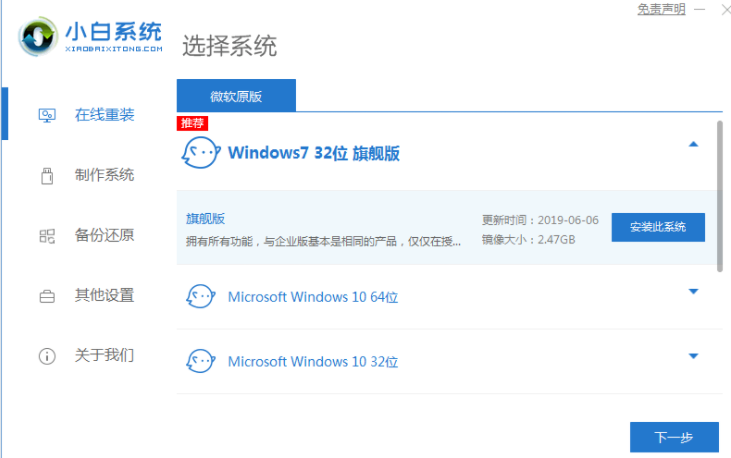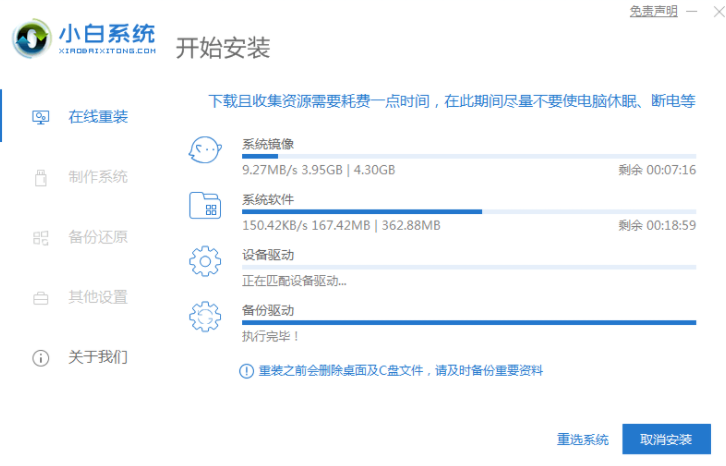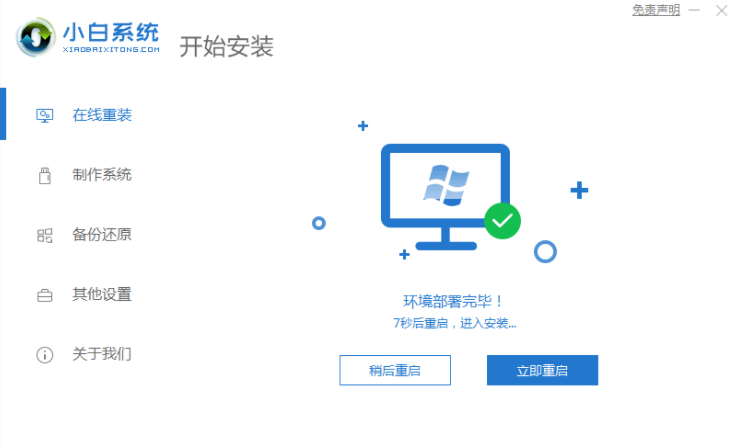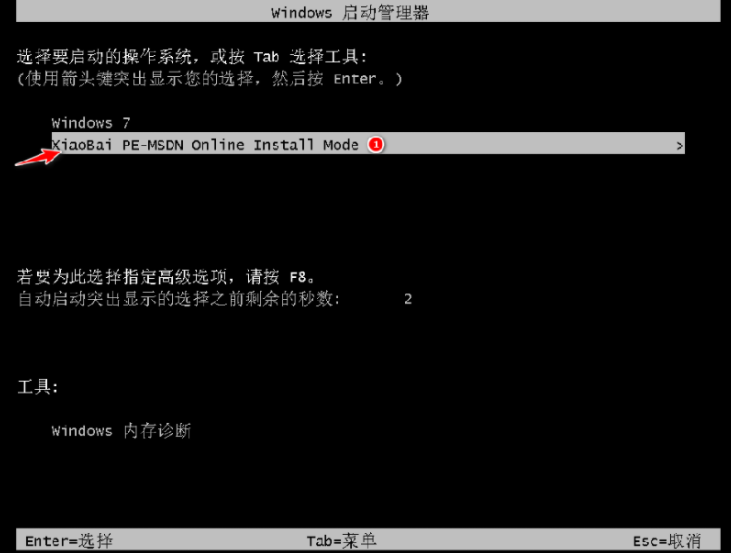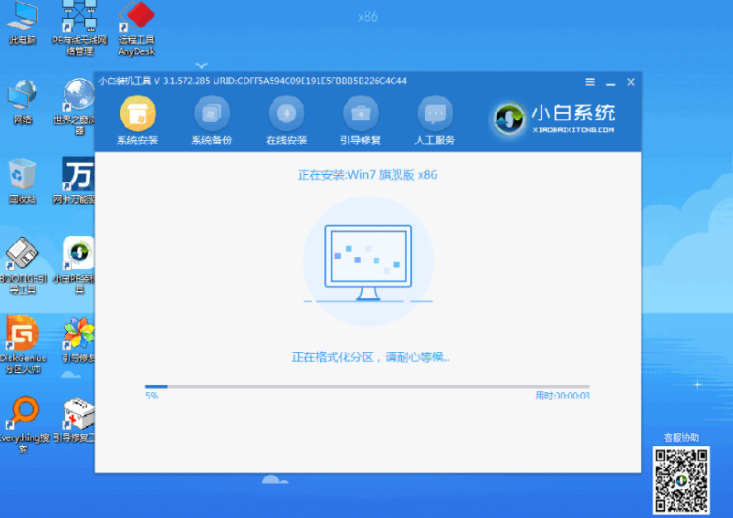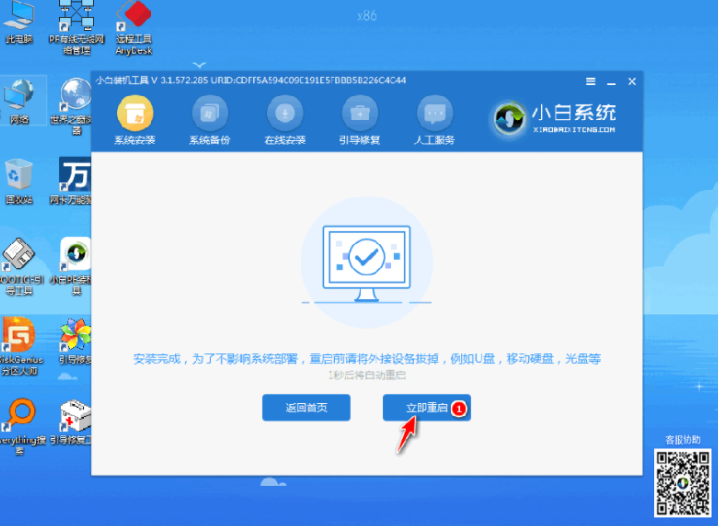宏碁笔记本电脑重装系统教程
|
最新的宏碁笔记本默认预装了windows10和windows8系统,但是有部分用户还是想要使用Win7系统,因此打算对系统进行重装,那么具体应该如何操作呢?小编就为大家带来宏碁笔记本电脑重装系统教程介绍,步骤简单,安全有效,我们一起来看看吧。 具体操作方法: 1、首先我们下载并安装小白一键重装系统工具,在电脑上打开,选择需要安装的win7系统,点击安装系统。(安装前注意备份c盘重要信息,关闭电脑上的杀毒软件) 2、等待软件下载系统镜像文件等,我们不需要操作。 3、部署完成后,可直接选择重启计算机。 4、计算机重启后,进入选项界面,选择xiaobai-pe系统进入。 5、进入pe系统后,小白装机工具会自动开始安装Win7系统。 6、安装完成后,工具将在10秒后自动重启,我们也可以手动点击并立即重启。 7、在此期间,计算机可能会多次自动重启,等待自动进入系统Win7界面,表示安装成功。 以上就是电脑重装系统的内容,希望能帮助到大家。 |